Hjem > Feilsøking > Hvis du har problemer med maskinen din > Papirhåndtering og utskriftsproblemer
Papirhåndtering og utskriftsproblemer
Utskriftsproblemer
| Problemer | Forslag |
|---|
| Ingen utskrift | Kontroller at korrekt skriverdriver er installert og valgt. |
| Sjekk om maskinens display viser en feilmelding. |
| Sjekk at maskinen er online:
|
| Én eller flere blekkassetter har nådd slutten av sin levetid. |
| Hvis gammel, uskrevet data forblir i skriverdriverens utskriftskø, vil dette forhindre at nye jobber skrives ut. Åpne skriverikonet og slett all data som følger:
|
| Topptekstene eller bunntekstene vises når dokumentet vises på skjermen, men de vises ikke når dokumentet skrives ut. | Det er et område øverst og nederst på siden som det ikke kan skrives ut på. Juster margene på toppen og bunnen av dokumentet. |
| Kan ikke utføre "sideoppsett"-utskrift. | Kontroller at papirstørrelseinnstillingen i programmet og i skriverdriveren samsvarer. |
| Utskriftshastigheten er for treg. | Prøv å endre innstillingen for skriverdriveren. Den høyeste oppløsningen trenger mer tid for databehandling, sending og utskrift. Prøv de andre kvalitetsinnstillingene i skriverdriveren som følger:
|
| Slå av funksjonen Uten kanter. Utskrift uten kanter er tregere enn normal utskrift. |
| Slå av Stillemodus-innstillingen. Utskriftshastighet er langsommere i stillemodus. |
Utskriftskvalitetsproblemer
| Problemer | Forslag |
|---|
| Dårlig utskriftskvalitet | Kontroller utskriftskvaliteten. |
| Sørg for at innstillingen for type media i skriverdriveren eller innstillingen for papirtype i maskinens meny samsvarer med type papir som du bruker. |
| Sørg for at blekkassettene dine er ferske. Blekk kan gå tett av følgende årsaker:
|
| Kontroller at du bruker originalt Brother-blekk. Brother anbefaler ikke bruk av andre kassetter enn Brother Original-kassetter eller påfyll av brukte kassetter med blekk fra andre kilder. |
| Sørg for at du bruker én av de anbefalte typene papir. |
| Anbefalt miljø for maskinen din er mellom 20 °C til 33 °C. |
| Det er hvite streker i tekst eller grafikk. 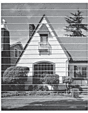 | Rengjør skrivehodet. |
| Kontroller at du bruker originalt blekk fra Brother. |
| Prøv å bruke de anbefalte papirtypene. |
| For å forlenge levetiden til skrivehodet, få mest mulig ut av blekkassettene og opprettholde utskriftskvaliteten, anbefaler vi ikke at du ofte trekker ut maskinens strømledning og/eller lar maskinen være frakoblet i lengre perioder. Vi anbefaler at du bruker |
| Maskinen skriver ut tomme sider. | Kontroller utskriftskvaliteten. |
| Kontroller at du bruker originalt blekk fra Brother. |
| For å forlenge levetiden til skrivehodet, få mest mulig ut av blekkassettene og opprettholde utskriftskvaliteten, anbefaler vi ikke at du ofte trekker ut maskinens strømledning og/eller lar maskinen være frakoblet i lengre perioder. Vi anbefaler at du bruker |
| Tegn og linjer er uskarpe. 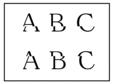 | Kontroller innrettingen av papiret. |
| Endre utskriftsinnstillingene. |
| Utskrevet tekst eller bilder er skjeve. | Kontroller at papiret ligger riktig i papirmagasinet, og at papirførerne er riktig justert. |
| Kontroller at papirstoppdekselet er lukket ordentlig. |
| Flekk eller smuss øverst i midten av utskriftssiden. | Kontroller at papiret ikke er for tykt, og at det ikke er krøllet. |
| Utskriften ser skitten ut, eller blekket later til å renne. | Kontroller at du bruker de anbefalte papirtypene. Ikke ta på papiret før blekket er tørt. |
| Utskriftssiden skal ligge med utskriftssiden ned i papirmagasinet. |
| Kontroller at du bruker originalt blekk fra Brother. |
| Hvis du bruker fotopapir, passer du på at glanset side av fotopapiret ligger vendt ned i magasinet og at du har angitt riktig papirtype. Still inn Medietype i skriverdriveren hvis du skal skrive ut bilde fra datamaskinen. |
| Blekket er gnidd utover eller renner ved bruk av glanset fotopapir. | Sørg for å sjekke begge sider av papiret. Legg den glansede overflaten (utskriftsoverflaten) ned. |
| Sørg for at innstillingen for papirtype er riktig hvis du skal bruke glanset fotopapir. |
| Det er flekker på baksiden eller nederst på arket. | Kontroller at det ikke er blekkflekker på skriverplaten. |
| Kontroller at du bruker originalt blekk fra Brother. |
| Kontroller at du bruker papirstøtteklaffen. |
| Sørg for at papirmaterullene ikke er tilskitnet med blekk. |
| Maskinen skriver ut tykke linjer på siden. | Windows Kontroller Omvendt rekkefølge i kategorien Grunnleggende i skriverdriveren. |
| Utskriftene er skrukkete. |
|
| Kontroller at du bruker originalt blekk fra Brother. |
Papirhåndteringsproblemer
| Problemer | Forslag |
|---|
| Maskinen mater ikke inn papir. | Pass på at papirmagasinet er skjøvet helt inn til det låses på plass. |
| Sørg for at papirstansdekselet på baksiden av maskinen er stengt. |
| (DCP-J572DW/DCP-J772DW/DCP-J774DW) Sett fotopapirmagasinet tilbake til normal utskriftsposisjon når du bruker enkeltark. |
| Hvis maskinens LCD-skjerm viser en melding om papirstopp og problemet vedvarer |
| Hvis papirmagasinet er tomt, legger du inn en ny stabel med papir i papirmagasinet. |
| Hvis det er papir i papirmagasinet, kontrollerer du at det ligger rett. Glatt ut papiret hvis det er krøllete. Noen ganger er det nyttig å fjerne papiret, snu papirstabelen og legge den tilbake i papirmagasinet. |
| Reduser mengde papir i papirmagasinet, og prøv deretter igjen. |
| Rengjør papirrullene. |
| Pass på at papiret er innenfor maskinens spesifikasjoner. |
| Fotopapir mates ikke på korrekt måte. | Når du skriver ut på Brother-fotopapir, legger du inn ett ekstra ark med samme fotopapir i papirmagasinet. Det følger med et ekstra ark i pakken til dette formålet. |
| Maskinen mater flere sider samtidig. |
|
| Kontroller at papirstoppdekselet er lukket ordentlig. |
| Påse at bunnplaten i papirmagasinet ikke er skitten. |
| Papirstopp. | Kontroller at papirførerne er tilpasset papirstørrelsen. |
| Bruk innstillingene som forhindrer papirstopp. Til kopiering Til utskrift |
| Papiret setter seg fast når du bruker 2-sidig kopi eller 2-sidig utskrift. | Hvis papirstopp ofte oppstår under 2-sidig kopiering eller 2-sidig utskrift, kan papirmaterullene ha blekkflekker. Rengjør papirmaterullene. |
Utskrift av mottatte fakser (MFC-modeller)
| Problemer | Forslag |
|---|
| Som oftest er dette forårsaket av en dårlig telefonforbindelse. Lag en kopi. Dersom kopien ser bra ut, er det sannsynlig at du hadde en dårlig forbindelse med statiske forstyrrelser eller interferens på telefonlinjen. Be avsenderen om å sende faksen på nytt. |
| Svarte streker ved mottak. | Avsenderens skanner kan være skitten. Be avsenderen skrive ut en kopi for å se om problemet ligger i avsendermaskinen. Prøv å motta fra en annen faksmaskin. |
| Venstre og høyre marger er kuttet av eller én enkel side er skrevet ut på to sider. | Hvis de mottatte faksene er oppdelt og skrevet ut på to sider, eller hvis du mottar en ekstra tom side, kan det hende at innstillingen for papirstørrelse ikke er riktig for papiret du bruker. |
| Aktiver autoreduksjon. |
| Mottatt faks i farge skrives kun ut i monokrom. | Skift fargeblekkassetter som er oppbrukt, og be den andre personen om å sende fargefaksen på nytt. |


 Adobe Acrobat Reader er nødvendig for å se denne utskrivbare veiledningen.
Adobe Acrobat Reader er nødvendig for å se denne utskrivbare veiledningen.









